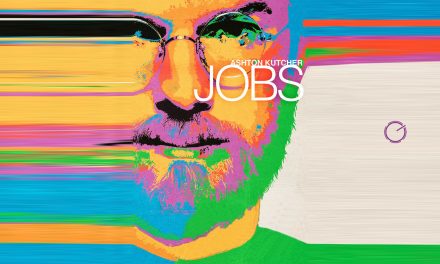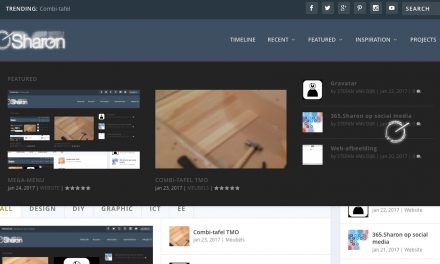Google Analytics
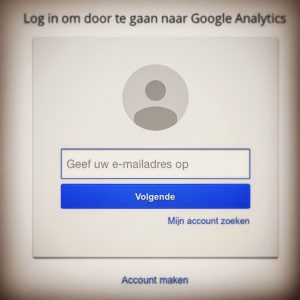 Waarom Google Analytics een toevoeging kan zijn?
Waarom Google Analytics een toevoeging kan zijn?
De website draait, het doel is geformuleerd en de structuur is bepaald. De volgende stap is de toevoeging van Google Analytics. Want hoewel het begin is gemaakt weet je niet of de website bezoekers trekt.
Klopt de structuur en het gestelde doel. Inzicht in de gebruikersgroep van je website is dan zeker erg handig.
Dat kan met Google Analytics en dat is nog vrij gemakkelijk in te stellen ook.
Google Analytics In 7 stappen geïntegreerd.
Zonder gebruik te maken van een plugin.
- Kopieer de weergegeven trackings-ID.
- De laatste handeling om je trackings-ID op te halen voer je uit. Stel je account in en ga akkoord met de servicevoorwaarden.
- Voeg als nieuwe property een website toe en vul alle invoervelden in.
- Open de website van Google-Analytics. Maak een nieuw account aan door met je Gmail account in te loggen en klik op aanmelden.
- Maak in bijvoorbeeld het programma kladblok een nieuwe bestand aan. Sla na toevoeging van onderstaande code dit bestand op onder de naam analyticstracking.php .
- <script>
(function(i,s,o,g,r,a,m){i[‘GoogleAnalyticsObject’]=r;i[r]=i[r]||function(){
(i[r].q=i[r].q||[]).push(arguments)},i[r].l=1*new Date();a=s.createElement(o),
m=s.getElementsByTagName(o)[0];a.async=1;a.src=g;m.parentNode.insertBefore(a,m)
})(window,document,’script’,’https://www.google-analytics.com/analytics.js’,’ga’);ga(‘create’, ‘trackings-ID‘, ‘auto’);
ga(‘send’, ‘pageview’);</script>
- <script>
- Via een ftp programma voeg je het bestand analyticstracking.php toe aan de hoofdmap van je website.
- Log in op je wordpress site en ga naar weergave | Editor.
- Bij het thema Twenty Seventeen open je header.php
- Plaatst direct na <body> de volgende code:
- <?php include_once(“analyticstracking.php”) ?>
- bewerking opslaan
En dat is het. Nu kun je via een mobiele app of op de website van google de gehele website analyseren.